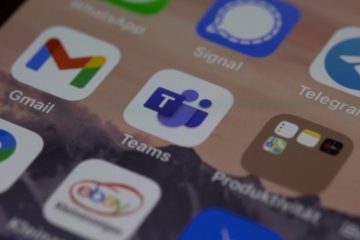Om du någonsin har velat få dina dokument eller design att sticka ut, är DaFont ett av de enklaste ställena att hitta gratis typsnitt. Men om du inte är säker på hur du laddar ner och installerar dem på ett säkert sätt, visar den här guiden dig varje steg, från att hitta rätt typsnitt till att använda det i Word, Photoshop eller Canva.
Innan du börjar
Gå till Dafonts officiella webbplats genom att skriva in URL:en manuellt för att undvika falska sidor. Kontrollera licensen för alla teckensnitt innan du laddar ner, eftersom vissa är gratis för personligt bruk eller andra kan endast vara gratis för personligt köp. Förhandsgranska ett teckensnitt innan du laddar ner för att veta hur det ser ut
Steg 1: Gå till den officiella webbplatsen
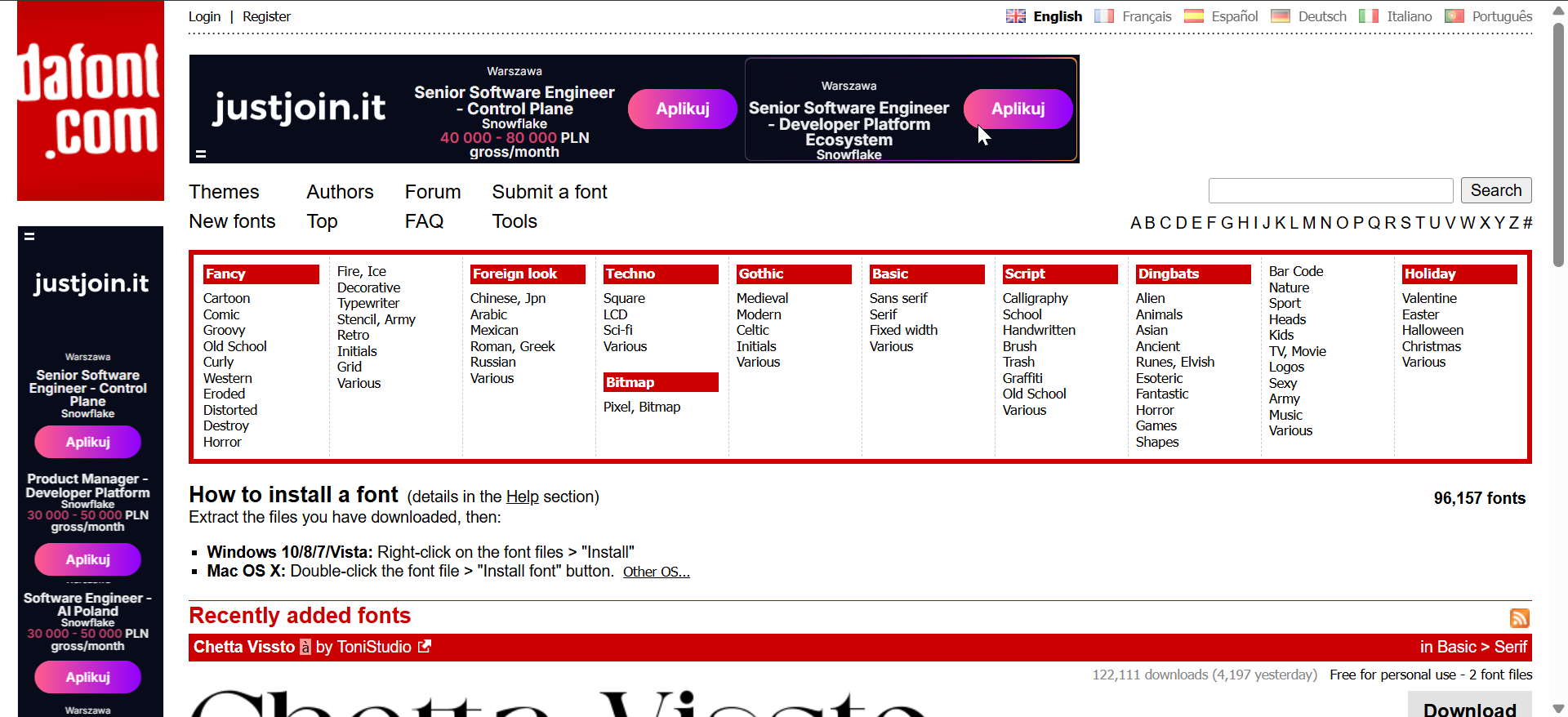 för att ladda ner den officiella webbplatsen för DaFont>Gopng”> teckensnitt som är fria från skadlig programvara. För att få den bästa upplevelsen, bläddra bland typsnitt efter kategori, författare eller tema. Testa att utforska kategorier som”Script”,”Sans Serif”eller”Vintage”. Du kan skriva in din egen exempeltext i förhandsgranskningsrutan för att se hur den ser ut innan du laddar ned.
för att ladda ner den officiella webbplatsen för DaFont>Gopng”> teckensnitt som är fria från skadlig programvara. För att få den bästa upplevelsen, bläddra bland typsnitt efter kategori, författare eller tema. Testa att utforska kategorier som”Script”,”Sans Serif”eller”Vintage”. Du kan skriva in din egen exempeltext i förhandsgranskningsrutan för att se hur den ser ut innan du laddar ned.
Steg 2: Ladda ner teckensnittsfilen
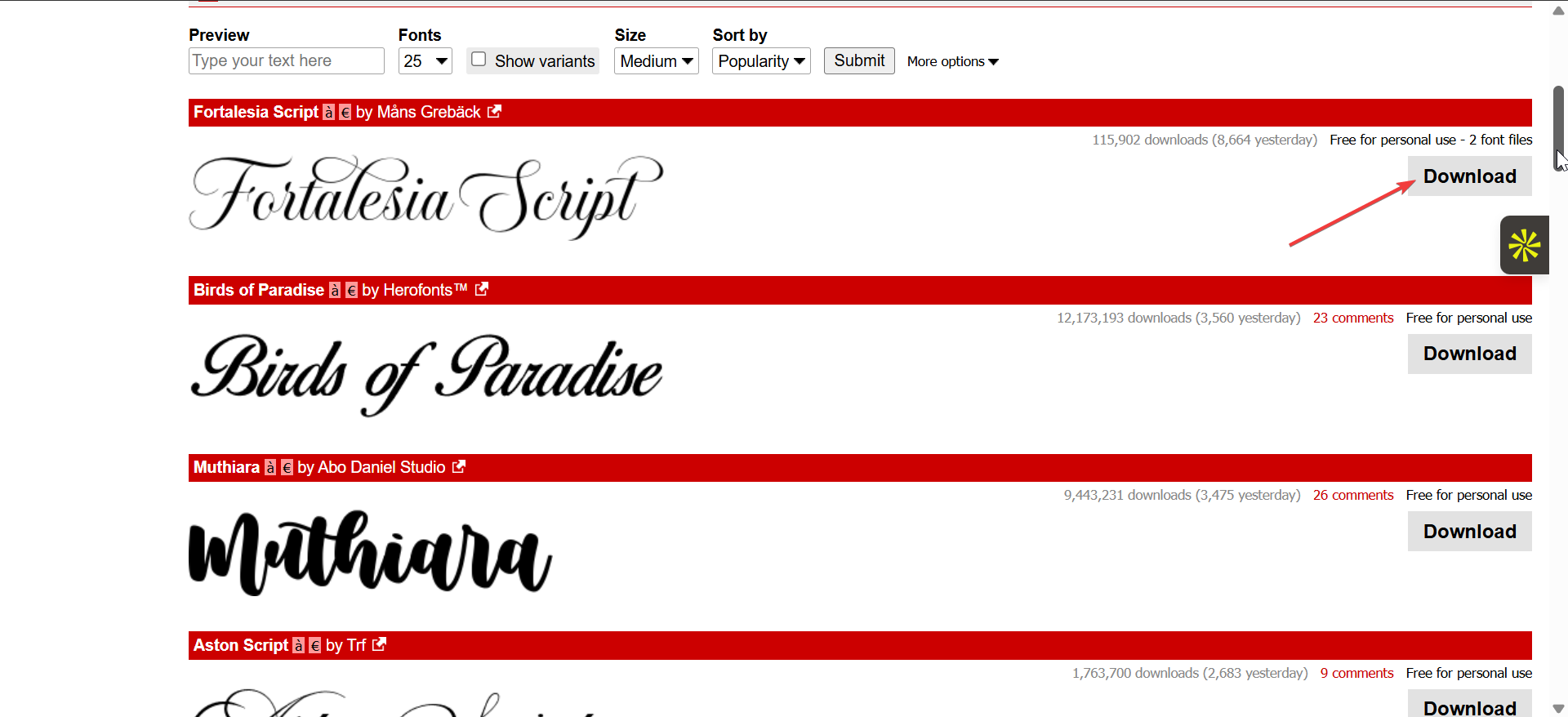
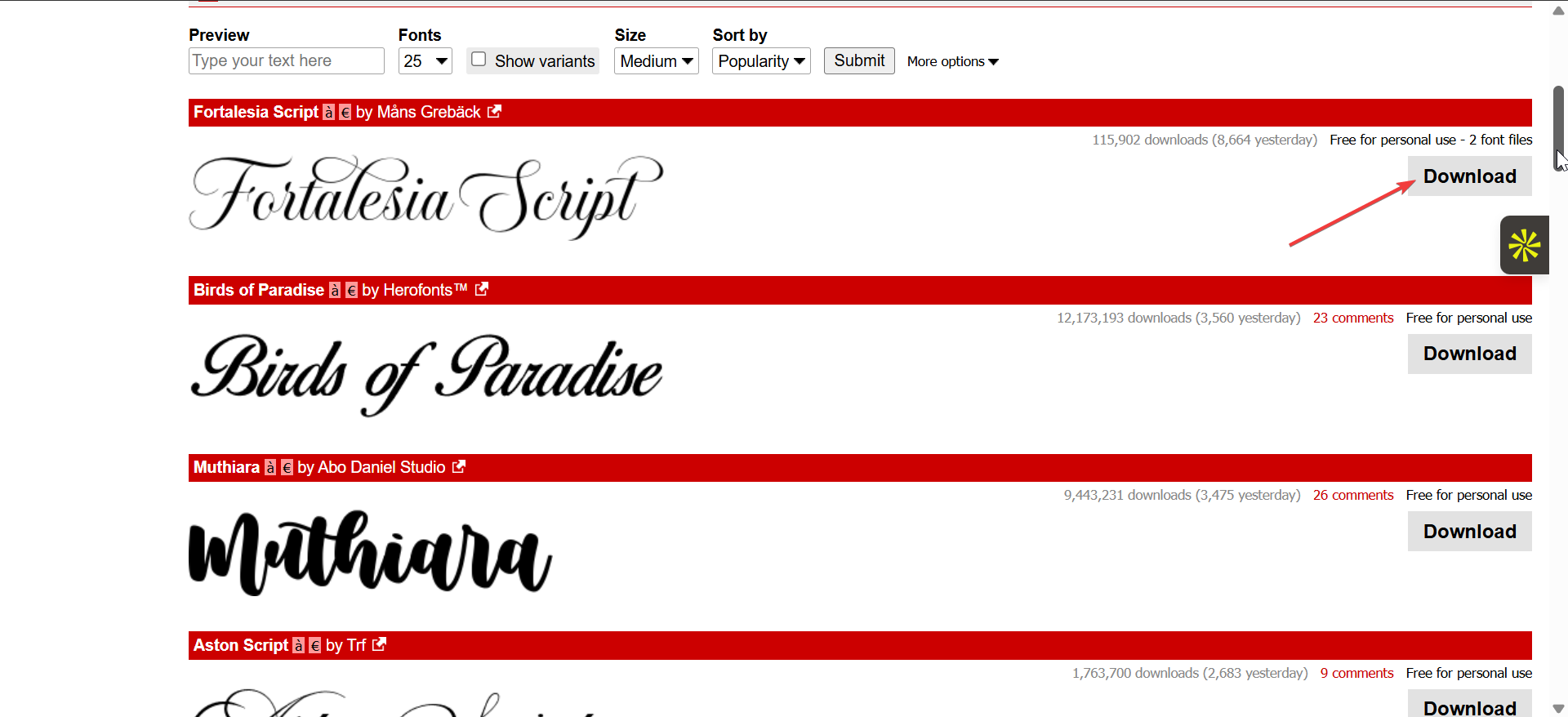
När du har valt typsnitt klickar du på knappen Hämta till höger på skärmen. Teckensnittet laddas ned som en ZIP-fil och visas vanligtvis i din webbläsares standardmapp för”Nedladdningar”. Kontrollera filstorleken och namnet för att bekräfta en lyckad nedladdning.
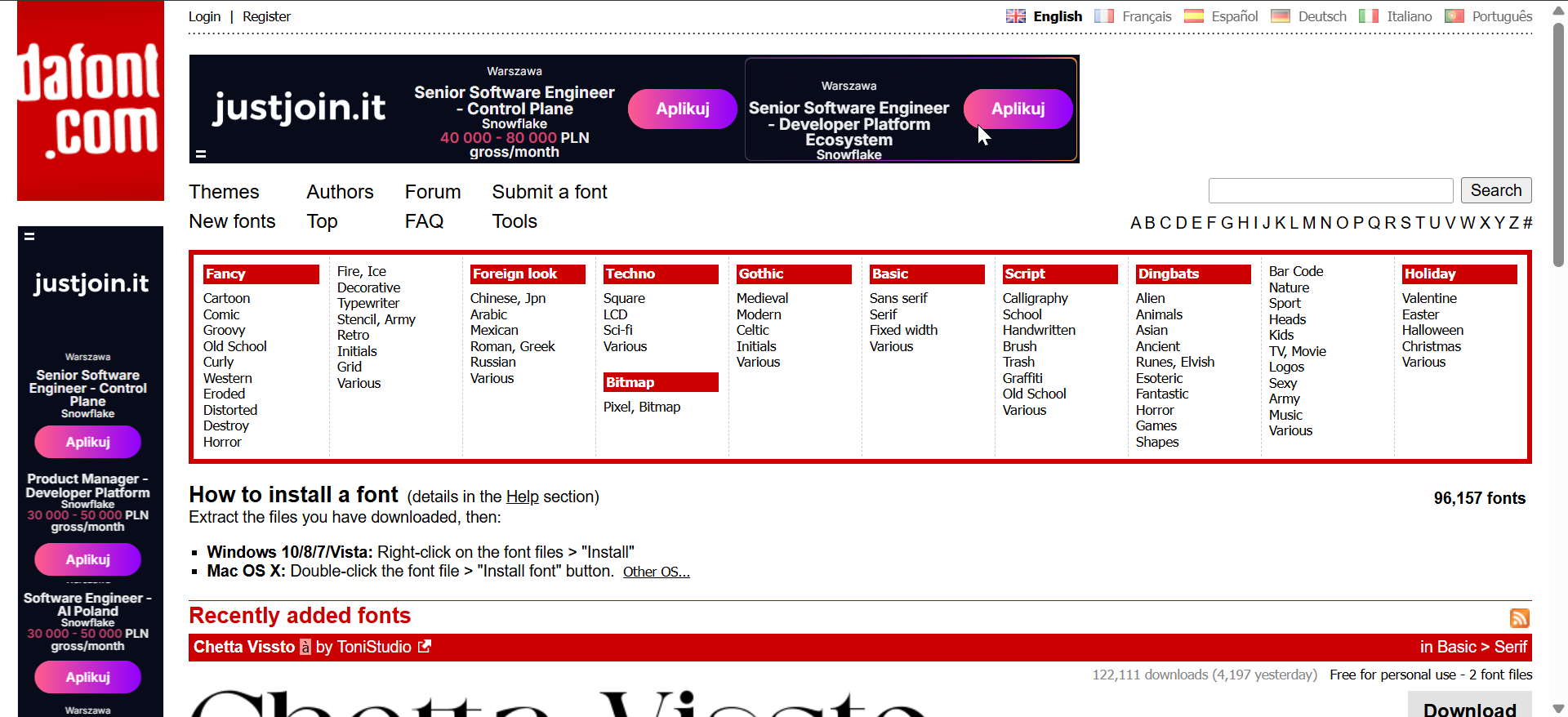
Steg 3: Packa upp teckensnittsmappen
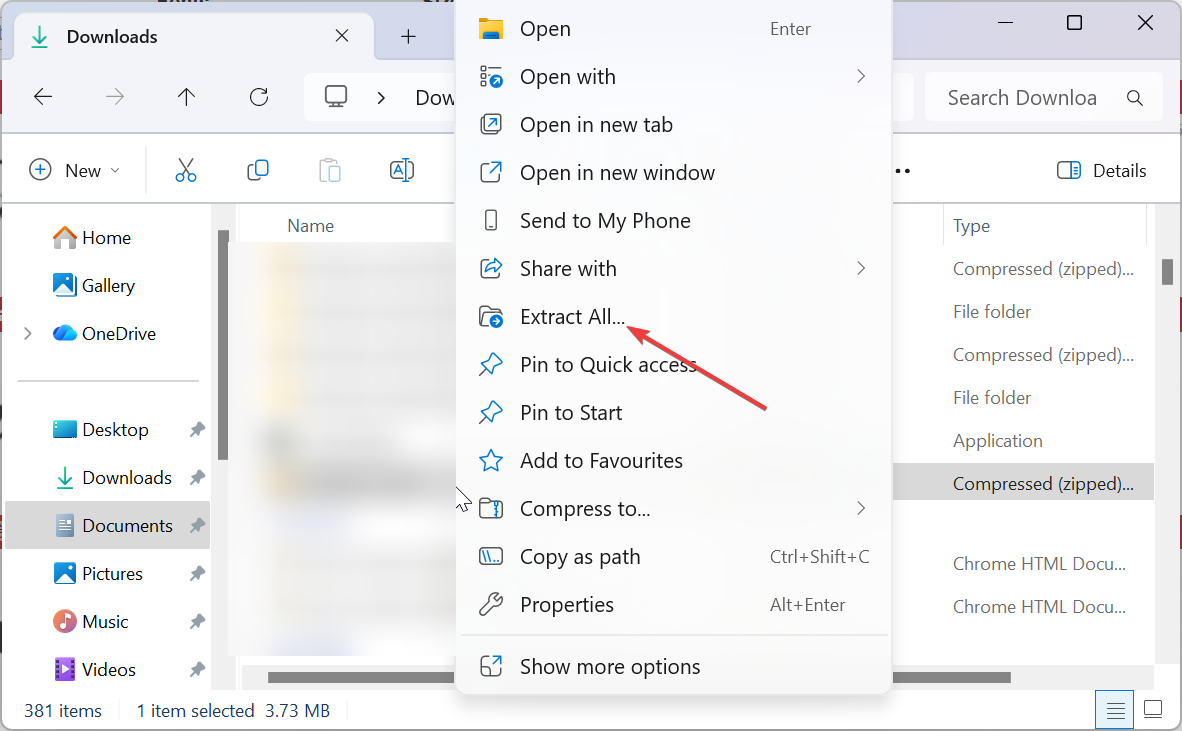
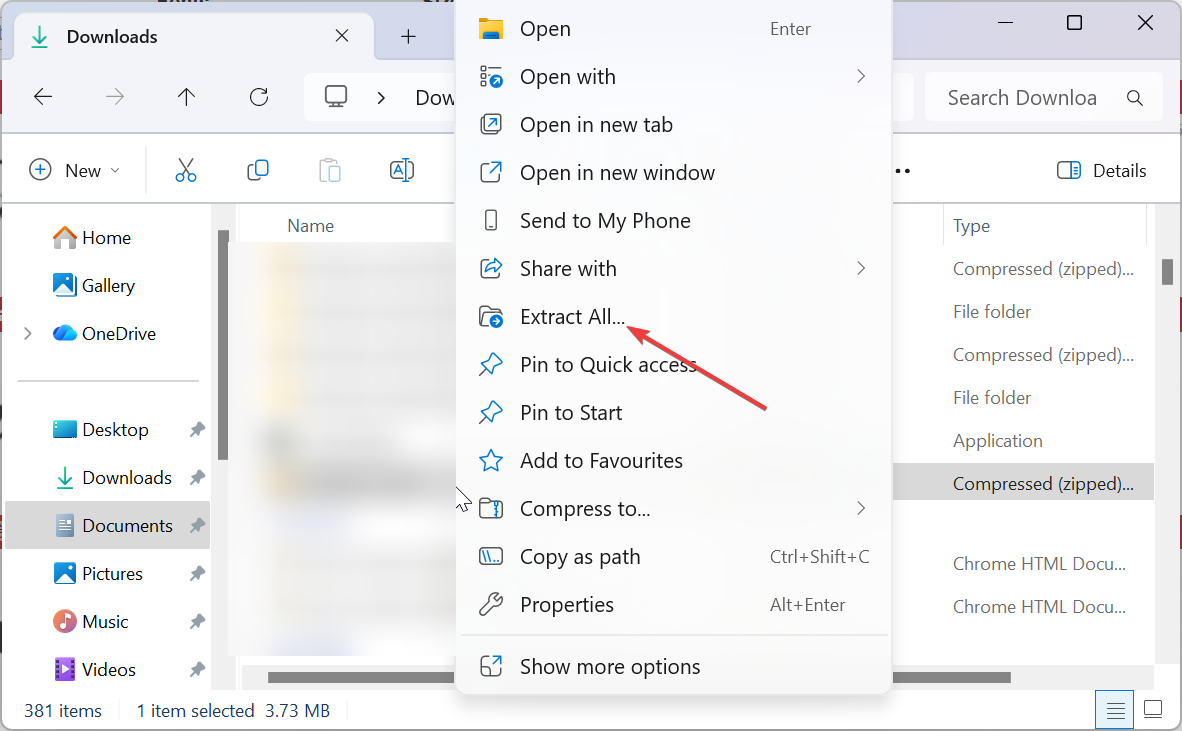
Teckensnittsfiler på DaFont kommer komprimerade för enklare delning. Högerklicka på ZIP-filen och välj Extrahera alla i Windows, eller dubbelklicka för att packa upp på macOS. Inuti mappen hittar du teckensnittsfiler som slutar på.ttf eller.otf-detta är de du ska installera.
Steg 4: Installera teckensnittet på din enhet
Installera på Windows 11/10
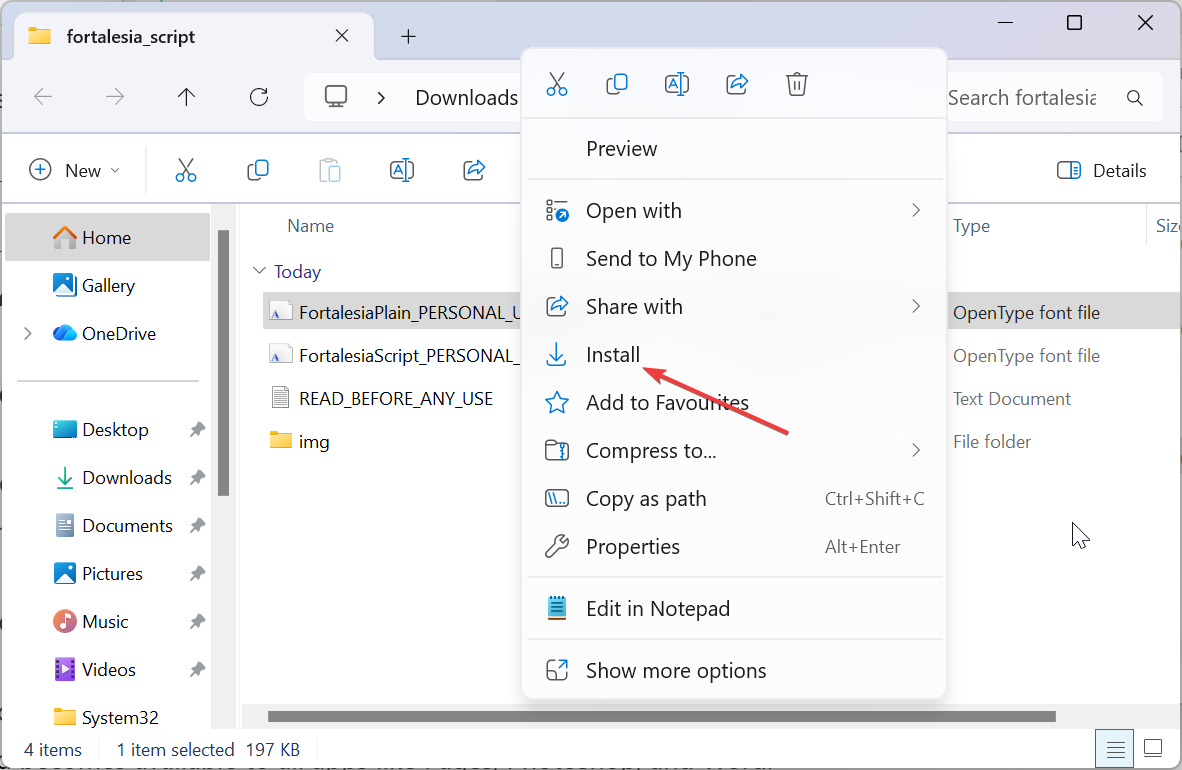
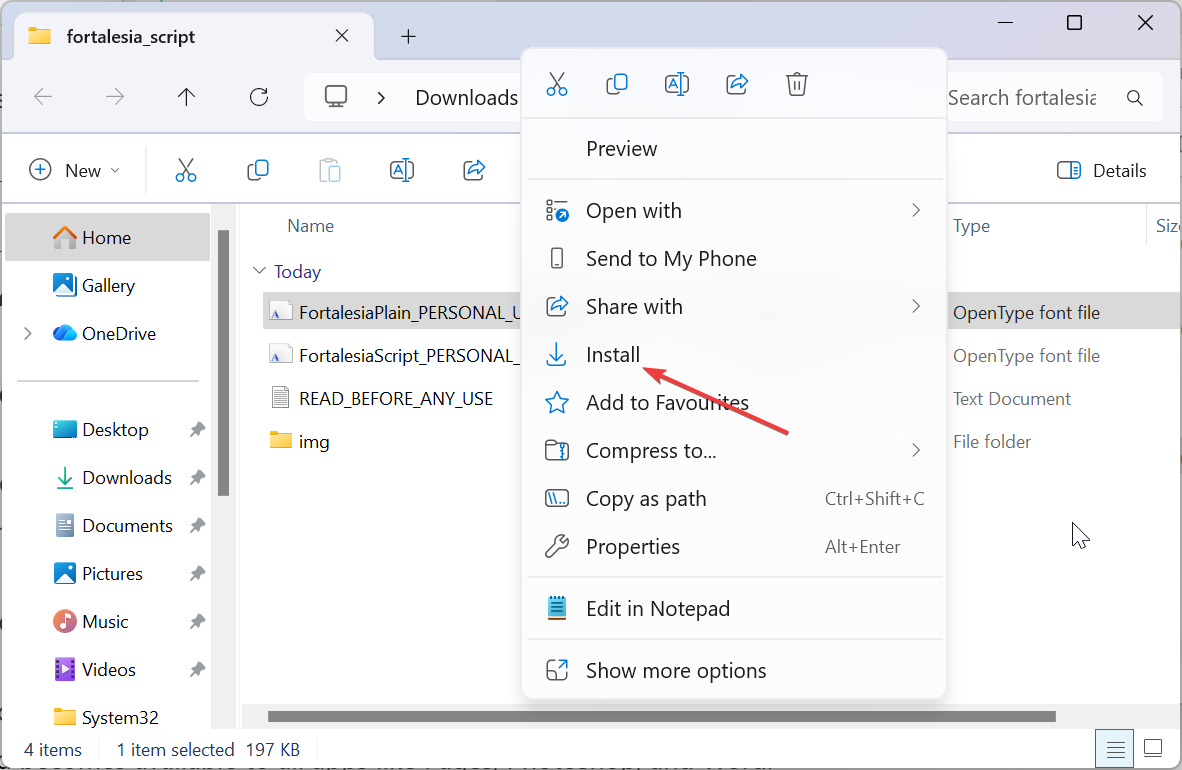
Högerklicka på teckensnittsfilen och välj Installera. Detta kommer att installera teckensnittet på din dator och automatiskt registrera det i dina applikationer. Alternativt, öppna Inställningar > Anpassning > Teckensnitt och dra filen till fönstret.
Installera på macOS (Ventura eller senare)
Dubbelklicka på teckensnittsfilen och klicka sedan på Installera teckensnitt i teckensnittsboken. Teckensnittet visas omedelbart i macOS-systemteckensnitt och blir tillgängligt för alla appar som Pages, Photoshop och Word.
Installera på Linux
Kopiera teckensnittsfilen till mappen ~/.fonts, eller öppna din Font Manager för att importera den. Logga ut eller starta om din session så att Linux kan upptäcka och ladda det nya teckensnittet.
Installera på iPhone eller iPad
Använd en app som iFont eller AnyFont för att installera nedladdade teckensnitt. När du har lagt till dem kan du använda dem i appar som stöds som Keynote, Pages eller Canva mobile.
Steg 5: Verifiera teckensnittet i dina program
Efter installationen öppnar du en text-eller designapp och söker efter teckensnittsnamnet i teckensnittslistan. Om det inte visas omedelbart, stäng och öppna programmet igen. För systemomfattande användning säkerställer en snabb omstart att den är fulladdad.
Felsökning av vanliga teckensnittsproblem
Om ditt teckensnitt inte visas, kontrollera igen att du extraherade ZIP-filen korrekt. Teckensnitt som sparats i undermappar kanske inte installeras korrekt. Bekräfta också att du har laddat ner en TrueType-eller OpenType-fil – andra format kanske inte är kompatibla med vissa appar.
Om du ser saknade bokstäver eller symboler, installera om teckensnittet eller rensa teckensnittscachen. Dessa små återställningar fixar ofta skärmfel utan extra verktyg.
Tips för säker och organiserad teckensnittsanvändning
Skanna alla nedladdningar med ditt antivirusprogram innan installation. Undvik att lägga till hundratals teckensnitt samtidigt-för många kan sakta ner din dators prestanda. För stora samlingar, överväg att använda en teckensnittshanterare för att hålla allt snyggt och lätt att bläddra i.
Vanliga frågor
Är alla teckensnitt på DaFont gratis att använda? Nej. Många är gratis endast för personliga projekt. Kontrollera varje teckensnitts licensinformation innan du använder dem kommersiellt.
Varför visas inte mitt teckensnitt i Word eller Photoshop? Vissa program cachelagrar teckensnittslistor vid start. Att starta om appen eller din dator hjälper till att uppdatera listan så att ditt nya teckensnitt visas.
Vad är skillnaden mellan TTF-och OTF-teckensnitt? TTF (TrueType) är kompatibelt med de flesta system, medan OTF (OpenType) innehåller mer avancerade designfunktioner som ligaturer och alternativa tecken på
Besök. webbplats. Bläddra och förhandsgranska teckensnitt efter kategori. Kontrollera teckensnittslicensen innan du laddar ner. Klicka på Ladda ner för att hämta ZIP-filen. Packa upp och leta upp.ttf-eller.otf-teckensnittsfilen. Installera på din enhet genom att följa OS-steg. Verifiera i dina appar och starta om vid behov.
Slutsats
Slutsats
Det går snabbt och säkert att ladda ner teckensnitt från DaFont när du följer de rätta stegen. Genom att verifiera licenser, packa upp korrekt och installera på ditt system kan du börja använda kreativa typsnitt i alla dina favoritappar på några minuter.